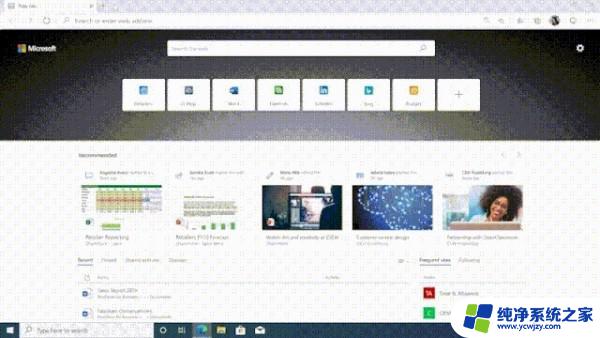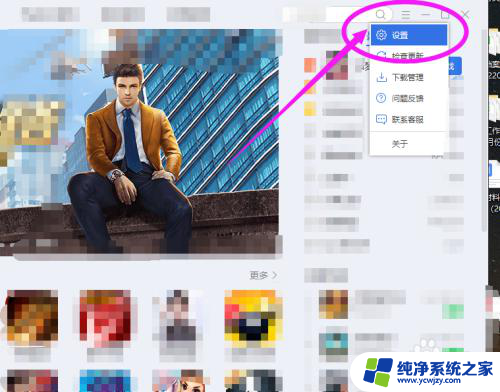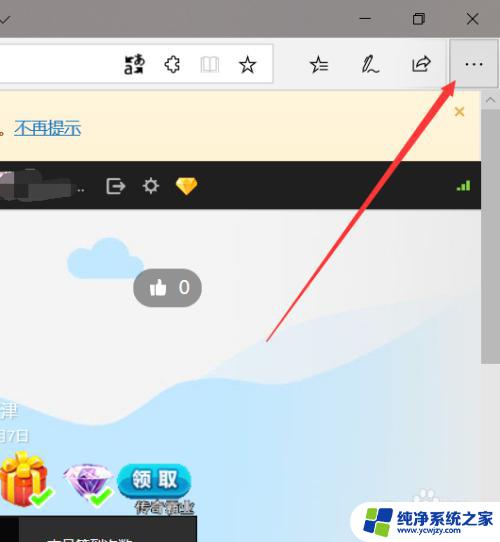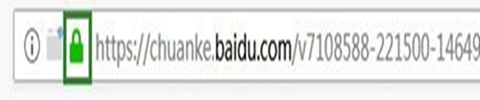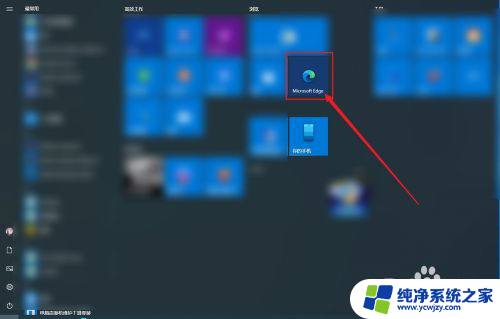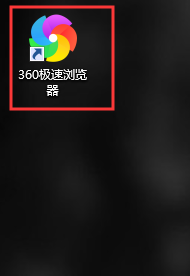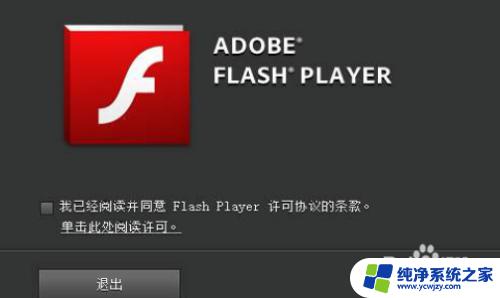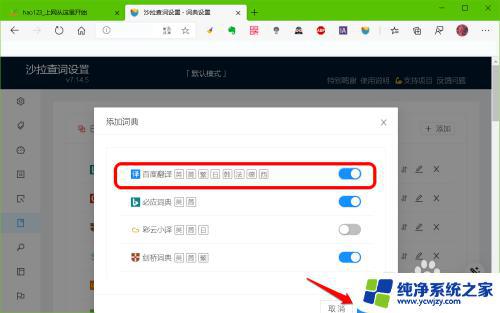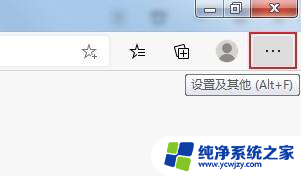edge怎么开启flash
在使用Microsoft Edge浏览器时,有时候我们需要启用Adobe Flash Player来播放一些Flash内容,但是在Edge浏览器中,默认情况下是不开启Flash的,所以我们需要手动进行设置来启用Flash功能。接下来我们就来看看如何在Microsoft Edge中启用Adobe Flash Player。
操作方法:
1.先打开电脑,点击左下角开始,点击Microsoft Edge。
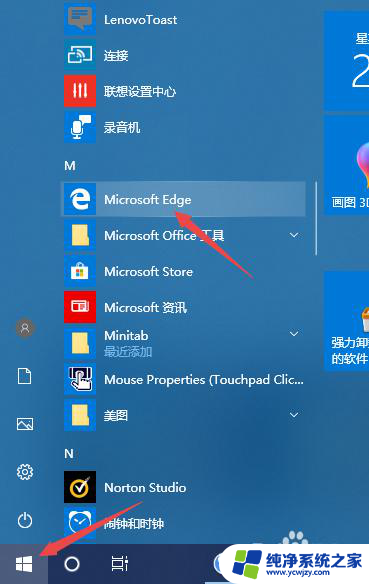
2.然后点击右上角三个点按钮。
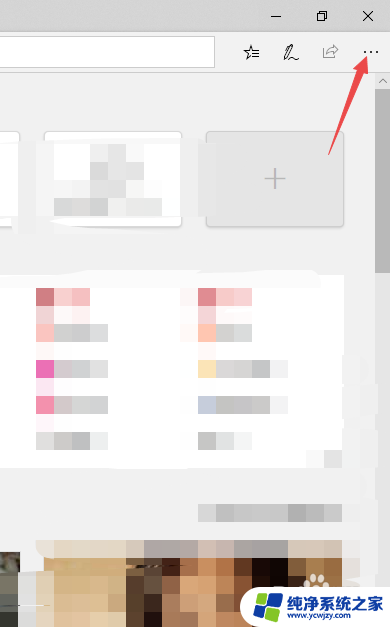
3.之后点击设置。
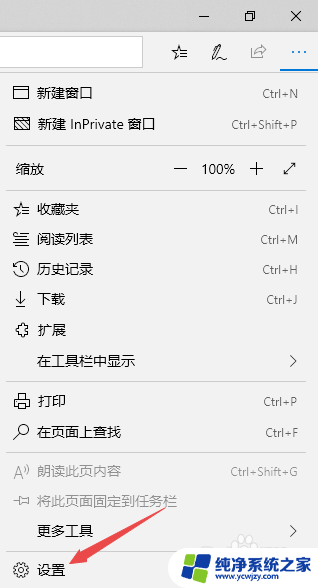
4.然后点击图示中的按钮。
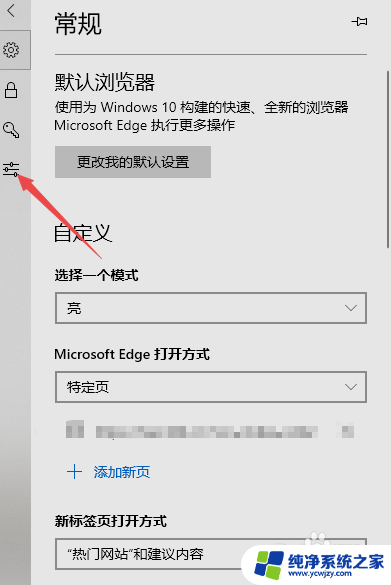
5.之后将使用Adobe Flash Player的开关向右滑动。
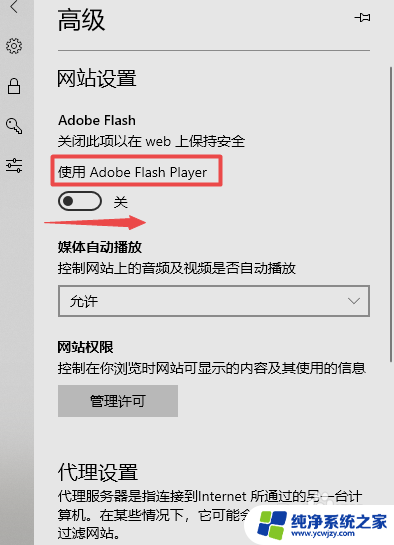
6.滑动完成后如图所示,这样便开启了Adobe Flash Player。
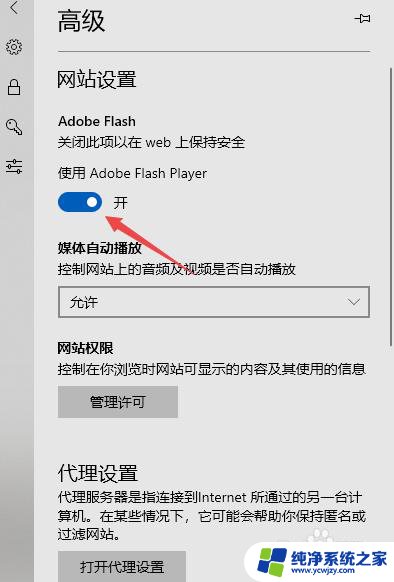
7.总结:
1、点击左下角开始,点击Microsoft Edge。
2、点击右上角三个点按钮。
3、点击设置。
4、点击图示中的按钮。
5、将使用Adobe Flash Player的开关向右滑动。
6、这样便开启了Adobe Flash Player。
以上就是如何在Edge浏览器中启用Flash的全部内容,如果有不清楚的用户,可以按照小编的方法进行操作,希望这能帮助到大家。